6.1. Oszlopszélesség és sormagasság
Az Oszlopszélességet az oszlopazonosító szegély húzásával, vagy a szegélyre való dupla kattintással tudjuk megváltoztatni. Húzás esetén tetszőleges hosszt állíthatunk be, dupla kattintáskor pedig az Excel az oszlopban található leghosszabb bejegyzés hosszúsága alapján állítja be az oszlopszélességet. Több oszlop szélességét egyidejűleg is megváltoztathatjuk. Jelöljük ki az oszlopokat, és az egyik oszlop azonosítójának szegélyére kattintsunk kétszer, vagy egerünk balgombjával húzzuk az egyik oszlopazonosító szegélyét!
Indítsuk el az Excel programot! Írjuk be az [A1] cellába a Lacházy Jakab nevet, majd az oszlopazonosító szegély húzásával növeljük meg az A oszlop szélességét 15 egységre!
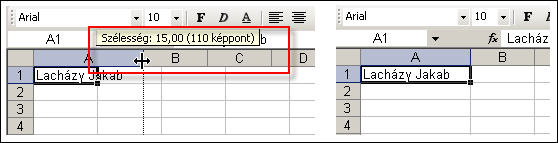
116. ábra
Oszlopszélesség állítása egér húzásával
Az [A1] cella alá rendre írjuk be a következő adatokat: Pál Péter, Bornemisszáné Kis Ildikó, Péter Pál. Az oszlopszélességet az oszlopszegélyre való dupla kattintással állítsuk be! Mit tapasztalunk? A megoldást ld. a fejezet végén.
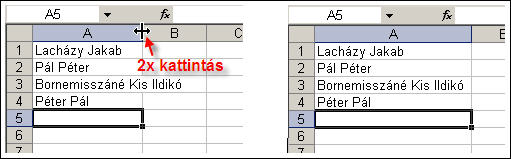
117. ábra
Oszlopszélesség állítása dupla kattintással
Az oszlopszélesség beállítását menü segítségével is elvégezhetjük. Jelöljük ki a kívánt oszlopot, illetve oszlopokat, majd válasszuk a Formátum/Oszlop/Szélesség parancsot! Általában akkor használjuk a menüponttal való formázást, ha az oszlop, illetve oszlopok szélességét pontosan meg akarjuk adni, hiszen az egérrel ez kissé nehézkes.
Az A oszlopszélességet állítsuk be 30 egységre!
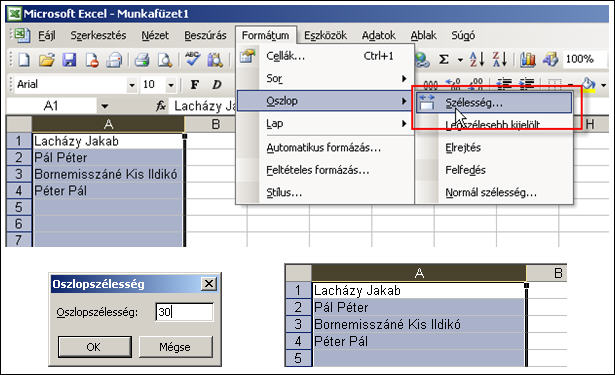
118. ábra
Oszlopszélesség állítása menüből
Szélesség: a pontos méret beállítására szolgál. Alaphelyzetben 8,43 egység.
Legszélesebb kijelölt: az oszlop leghosszabb tartalmú cellájához igazodik az oszlopszélesség. Megegyezik a dupla kattintással.
Elrejtés: az oszlop szélességét 0 méretűre állítja. Az adatok nem vesznek el, csak láthatatlanná válnak.
Felfedés: a láthatatlanná tett oszlopok szélességét visszaállítja az eredeti méretre. A két szomszédos oszlop kijelölésével fedhetjük fel az elrejtett oszlopot, illetve oszlopokat.
Normál szélesség: az oszlop alapértelmezett szélességét változtathatjuk meg. A beállított új érték csak a táblázat azon oszlopaira fog vonatkozni, melyek szélességét eddig nem változtattuk meg.
Az oszlop vagy oszlopok kijelölése után használhatjuk a Helyi menü Oszlopszélesség parancsát is. Itt csak az oszlop pontos szélességét adhatjuk meg.
Sormagasság beállításánál ugyanazokat a módszereket használhatjuk, mint az oszlopszélesség beállításánál. Kijelölés után a Formátum menü Sor, vagy a Helyi menü Sormagasság parancsát válasszuk! A Normál sormagasság 12,75 pont.
Oszlopszélesség és sormagasság módosítása
A 2007-es programban a Kezdőlap fülön található meg a formázásra használható Formátum parancs.
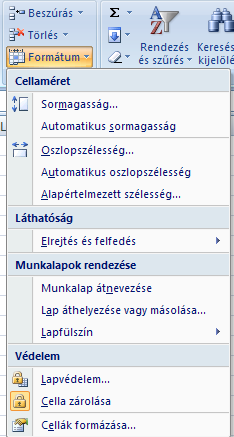
119. ábra
2007-es programban a Formátum funkció a Kezdőlap fülön található